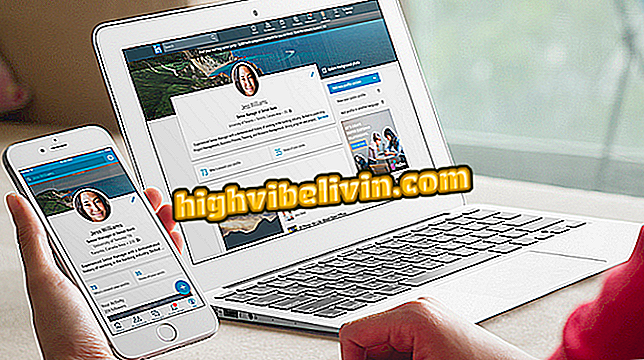Windows ไม่รู้จักเม้าส์? นี่คือวิธีการแก้ปัญหาบนพีซี
เมาส์เป็นหนึ่งในอุปกรณ์ต่อพ่วงที่สำคัญที่สุดของคอมพิวเตอร์ ช่วยให้ผู้ใช้สามารถใช้ระบบปฏิบัติการและคุณสมบัติทั้งหมดในวิธีที่ง่ายและปฏิบัติได้โดยไม่ต้องใช้ความพยายามมาก อย่างไรก็ตามอุปกรณ์นี้ไม่ปลอดภัยและบางจุดอาจมีปัญหาในการจดจำ หากคุณกำลังประสบปัญหากับเมาส์ USB ของคุณไม่ว่าจะเป็นออปติคัลเลเซอร์ไร้สายหรือใช้สายแบบดั้งเดิมให้ดูชุดแอ็คชั่นและวิธีแก้ไขที่ช่วยให้คุณแก้ปัญหา
นักเล่นเกมเมาส์: สิ่งที่ต้องคำนึงถึงก่อนตัดสินใจซื้อ

เรียนรู้วิธีแก้ไขปัญหาความเข้ากันไม่ได้ระหว่าง USB และเมาส์
ต้องการซื้อโทรศัพท์มือถือทีวีและผลิตภัณฑ์ลดราคาอื่น ๆ หรือไม่ รู้ว่าการเปรียบเทียบ
เมาส์และพอร์ต USB ใช้งานได้หรือไม่
เพื่อให้แน่ใจว่าปัญหาไม่เกี่ยวข้องกับตัวเมาส์เองหรือแม้กระทั่งพอร์ต USB บนคอมพิวเตอร์ของคุณให้เชื่อมต่ออุปกรณ์กับอุปกรณ์อื่นและดูว่าทุกอย่างทำงานได้ดีหรือไม่ ตัวอย่างเช่นใช้ไดรฟ์หัวแม่มือเพื่อตรวจสอบว่าพอร์ต USB ทำงานได้อย่างสมบูรณ์
หากเมาส์ไม่ทำงานบนเครื่องรองมันจะเสียหายอย่างแน่นอน ในกรณีนี้คุณควรติดต่อศูนย์บริการที่ได้รับอนุญาต (หากคุณมี) หรือซื้อผลิตภัณฑ์อื่นที่ตรงกับความต้องการของคุณ เป็นมูลค่าการกล่าวขวัญเรามีรายการกับหนู Microsoft ที่ถูกที่สุดที่มีอยู่ในบราซิล
ดำเนินการ "การแก้ไขปัญหา"
ในบางสถานการณ์ปัญหาความไม่ลงรอยกันระหว่าง USB และเมาส์สามารถแก้ไขและระบุได้ด้วยคุณสมบัติการแก้ไขปัญหาอุปกรณ์ดั้งเดิมใน Windows:
ขั้นตอนที่ 1 กดปุ่มเมนูเริ่มซึ่งอยู่ระหว่างปุ่ม "Ctrl" และ "Alt" จากนั้นป้อน "การแก้ไขปัญหา" และกด "Enter" เพื่อเปิดแอปพลิเคชัน

มองหาคุณสมบัติการแก้ไขปัญหาของ Windows
ขั้นตอนที่ 2 ในตัวเลือก "ฮาร์ดแวร์และอุปกรณ์" เปิดเครื่องมือ "เรียกใช้การแก้ไขปัญหา"

ค้นหาเครื่องมือสำหรับการแก้ไขปัญหา
ขั้นตอนที่ 3 รอให้ระบบค้นหาความล้มเหลวในการติดตั้งเมาส์ที่เป็นไปได้และใช้โปรแกรมแก้ไขที่ให้มาหากมี
ตรวจสอบไดรเวอร์
หากคอมพิวเตอร์จำเมาส์ไม่ได้เท่าที่ควรและแสดง "อุปกรณ์ USB ที่ไม่รู้จัก" แสดงว่าไดรเวอร์บางตัวอาจหายไป ไปที่เว็บไซต์ของผู้ผลิตคอมพิวเตอร์ของคุณและค้นหาไดรเวอร์สำหรับอุปกรณ์ของคุณ โดยทั่วไปผู้รับผิดชอบในการสื่อสารกับพอร์ต USB เป็นไดรเวอร์ชิปเซ็ต แต่คุณควรดาวน์โหลดและติดตั้งสิ่งที่มีอยู่ทั้งหมดดังนั้นคุณจึงหลีกเลี่ยงปัญหาอื่น ๆ ที่จะเกิดขึ้นในอนาคต
หากคุณได้ดาวน์โหลดและติดตั้งไดรเวอร์ทั้งหมดที่ผู้ผลิตนำเสนอมาแล้วและยังคงมีความล้มเหลวในการใช้งานร่วมกันได้พีซีการปรับปรุงไดรเวอร์ Windows จะช่วยได้:
ขั้นตอน 1. กดปุ่มเมนูเริ่มบนแป้นพิมพ์และพิมพ์ "ตัวจัดการอุปกรณ์";

เข้าถึงตัวจัดการอุปกรณ์ของ Windows
ขั้นตอนที่ 2 มองหาไอคอนสีเหลืองที่มีเครื่องหมายอัศเจรีย์อยู่ข้างในเลือกทีละครั้งแล้วกดปุ่มที่เกี่ยวข้องกับปุ่มเมาส์ขวา จากนั้นเลือก "อัพเดทไดรเวอร์";
ของอุปกรณ์ "ขั้นตอน 3. เลือกตัวเลือก "ค้นหาซอฟต์แวร์ไดรเวอร์บนคอมพิวเตอร์";

ค้นหาซอฟต์แวร์ไดรเวอร์ในคอมพิวเตอร์ของคุณ
ขั้นตอน 4. ป้อน "อนุญาตให้ฉันเลือกจากรายการโปรแกรมควบคุมที่มีอยู่ในคอมพิวเตอร์ของฉัน";

เลือกจากรายการไดรเวอร์ในคอมพิวเตอร์ของคุณ
ขั้นตอนที่ 5. เลือกตัวเลือกแรกถ้ามันไม่ทำงานลองส่วนที่เหลือ ทำเช่นนี้กับทุกคนที่มีไอคอนสีเหลืองจนกระทั่งคอมพิวเตอร์ของคุณรู้จักเมาส์

การอัพเดตไดรเวอร์ USB
อัปเดตระบบปฏิบัติการของคุณ
เคล็ดลับที่มีค่าที่ใช้ในการแก้ปัญหาคอมพิวเตอร์ต่าง ๆ คือการปรับปรุงระบบปฏิบัติการ ใน Windows สามารถทำได้ผ่านศูนย์อัพเดทหรือที่เรียกว่า Windows Update:
ขั้นตอน 1. กดปุ่มเมนูเริ่ม ป้อน "การตั้งค่า" จากนั้นกด "Enter";

เข้าถึงการตั้งค่า Windows 10
ขั้นตอนที่ 2 ป้อน "อัปเดตและความปลอดภัย";
ขั้นตอนที่ 3 ตรวจสอบการปรับปรุงที่พร้อมใช้งาน หากระบบพบว่าค้างอยู่ให้ติดตั้งทั้งหมดโดยไม่มีข้อยกเว้น สิ่งนี้ทำให้มั่นใจได้ว่าไฟล์ไดรเวอร์และส่วนประกอบอื่น ๆ ของ Windows อยู่ในเวอร์ชันล่าสุดที่มีให้สำหรับผู้ใช้ปลายทาง
Chromebook Samsung หรือ Acer: ตัวเลือกที่ดีที่สุดคืออะไร แสดงความคิดเห็นในฟอรั่ม